Trung tam tin hoc tai thanh hoa
Cách gỡ bỏ chế độ read only như thế nào? Bài viết dưới đây tin học ATC sẽ hướng dẫn bạn nhé!
Tắt Enable Editing – Trung tam tin hoc tai thanh hoa
Trên thanh công cụ của bạn có hiện Enable Editing, bạn hãy nhấn vào nút đó để cho phép chỉnh sửa và làm việc như bình thường.
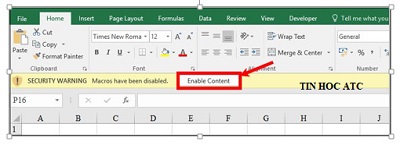
Tắt Protect View – Trung tam tin hoc tai thanh hoa
Bước 1:,Chọn mụcFile> chọnOptions.
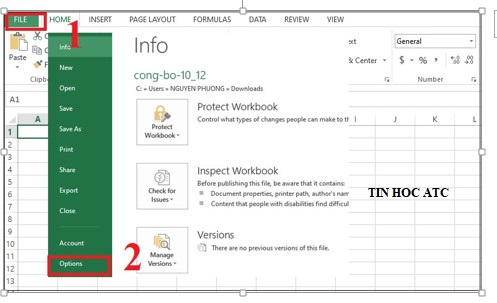
Bước 2:Cửa sổ Options hiện lên, chọn thẻTrust Center>chọnTrust Center Settings> chọnOK.
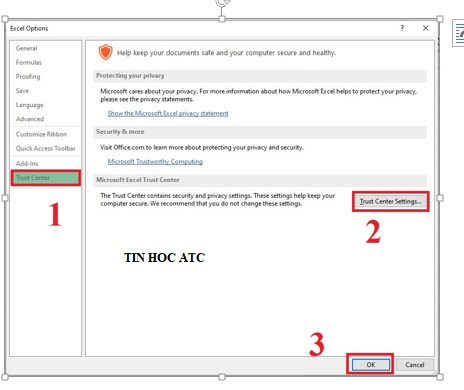
Bước 3: Chọn thẻProtected View>bỏ dấu tích ở 3 ônhư mô tả trong ảnh dưới xong > NhấnOKđể lưu lại.
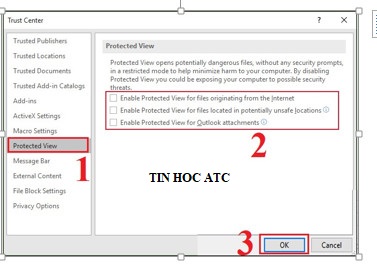
Tắt thuộc tính Read-Only được thiết lập trong file – Trung tam tin hoc tai thanh hoa
Bước 1:Tắt file đang mở. Sau đó, click chuột phải chuột vào file cần sửa > ChọnProperties.
Bước 2: Cửa sổ Properties hiện ra, bỏ chọn ở mục Read-Only > Nhấn nútOKđể hoàn thành.
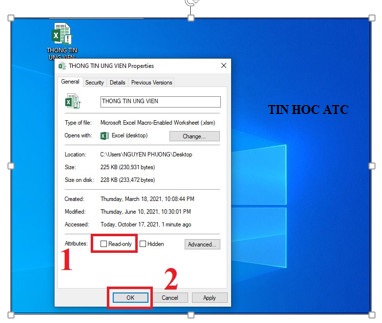
File bị hạn chế do thiết lập mật khẩu chỉnh sửa – – Hoc tin hoc tai thanh hoa
Bước 1:Click chuột vào file Excel, nhập mật khẩu để truy cập vào file.
Bước 2:Nhấp vào File > Chọn vào Save as để mở hộp thoại > Chọn nơi để lưu bản sao.
Bước 3:Hộp thoại Save as xuất hiện > ChọnToolsở cuối hộp thoại > ChọnGenerals Options.
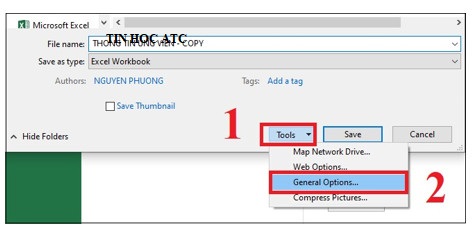
Bước 4:Nhập mật khẩu mới để sửa đổi và mở file đã được sao chép.
Trên đây là 4 cách gỡ bỏ chế độ read only, tin học ATC chúc các bạn thành công!

Nếu bạn có muốn học tin học văn phòng, mời bạn đăng ký tham gia khóa học của chúng tôi tại:
TRUNG TÂM ĐÀO TẠO KẾ TOÁN THỰC TẾ – TIN HỌC VĂN PHÒNG ATC
DỊCH VỤ KẾ TOÁN THUẾ ATC – THÀNH LẬP DOANH NGHIỆP ATC
Địa chỉ:
Số 01A45 Đại lộ Lê Lợi – Đông Hương – TP Thanh Hóa
( Mặt đường Đại lộ Lê Lợi, cách bưu điện tỉnh 1km về hướng Đông, hướng đi Big C)
Tel: 0948 815 368 – 0961 815 368

Trung tâm đào tạo tin học ở Thanh Hóa
Trung tâm đào tạo tin học tại Thanh Hóa









